解决Mac上停止 Time Machine 备份某个文件或文件夹的方法
时间:2022-05-24 浏览次数:96 编辑:user05
不想让 Time Machine 备份 Mac 上的所有内容?将不重要的文件添加到排除列表以节省备份空间。Time Machine 最好的方面是它在 Mac 上备份文件和文件夹的“一劳永逸”方法。但是您希望它花时间复制不重要的文件和文件夹吗?如果您想阻止 Time Machine 备份文件或文件夹,您需要将其添加到 Time Machine 的排除列表中。
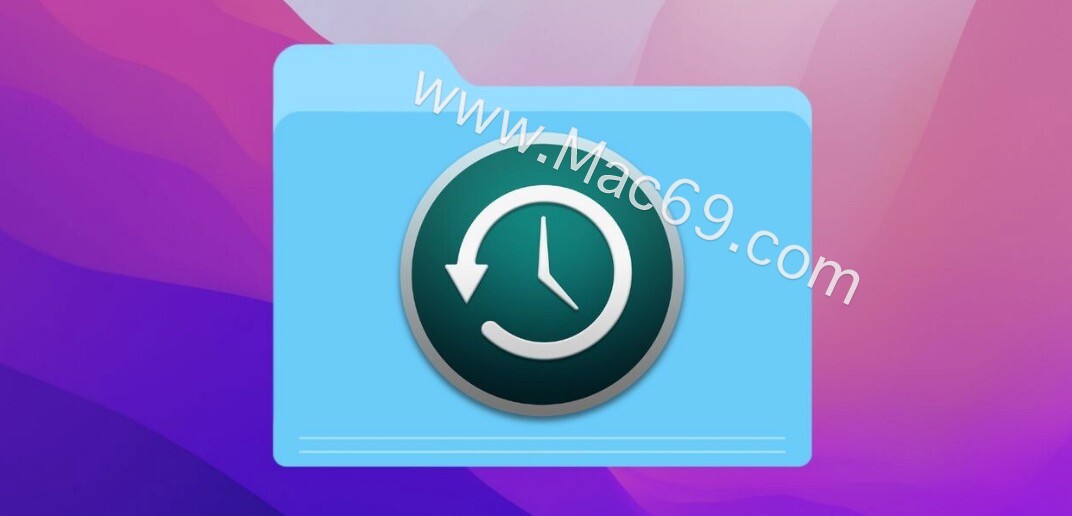
Time Machine可能已经排除了文件
默认情况下,当您使用 Time Machine 备份 Mac时,它会自动排除特定项目,例如与系统相关的数据。如果您想确保不会两次忽略同一个文件或文件夹,您应该查看隐藏的排除文件:
1.打开Time Machine驱动器并双击最新的快照。
2.按Shift + Cmd + Comma取消隐藏隐藏文件。
3.选择excludes.plist文件并按Space以在 Quick Look 中查看它。您应该会在列表顶部看到排除目录的列表。
将文件后文件夹添加到Time Machine的排除列表
要排除 Time Machine 中的文件和文件夹,您必须将项目添加到 Time Machine 的豁免列表中。就是这样:
1.单击 Mac 菜单栏上的Time Machine图标,然后选择时间机器偏好设置。如果您没有看到此图标,请打开苹果菜单并转到系统偏好设置 > 时光机。
2.单击选项,然后单击加号 (+)按钮。
3.选择要排除的文件或文件夹(例如TV ),然后选择排除。
4.单击保存。
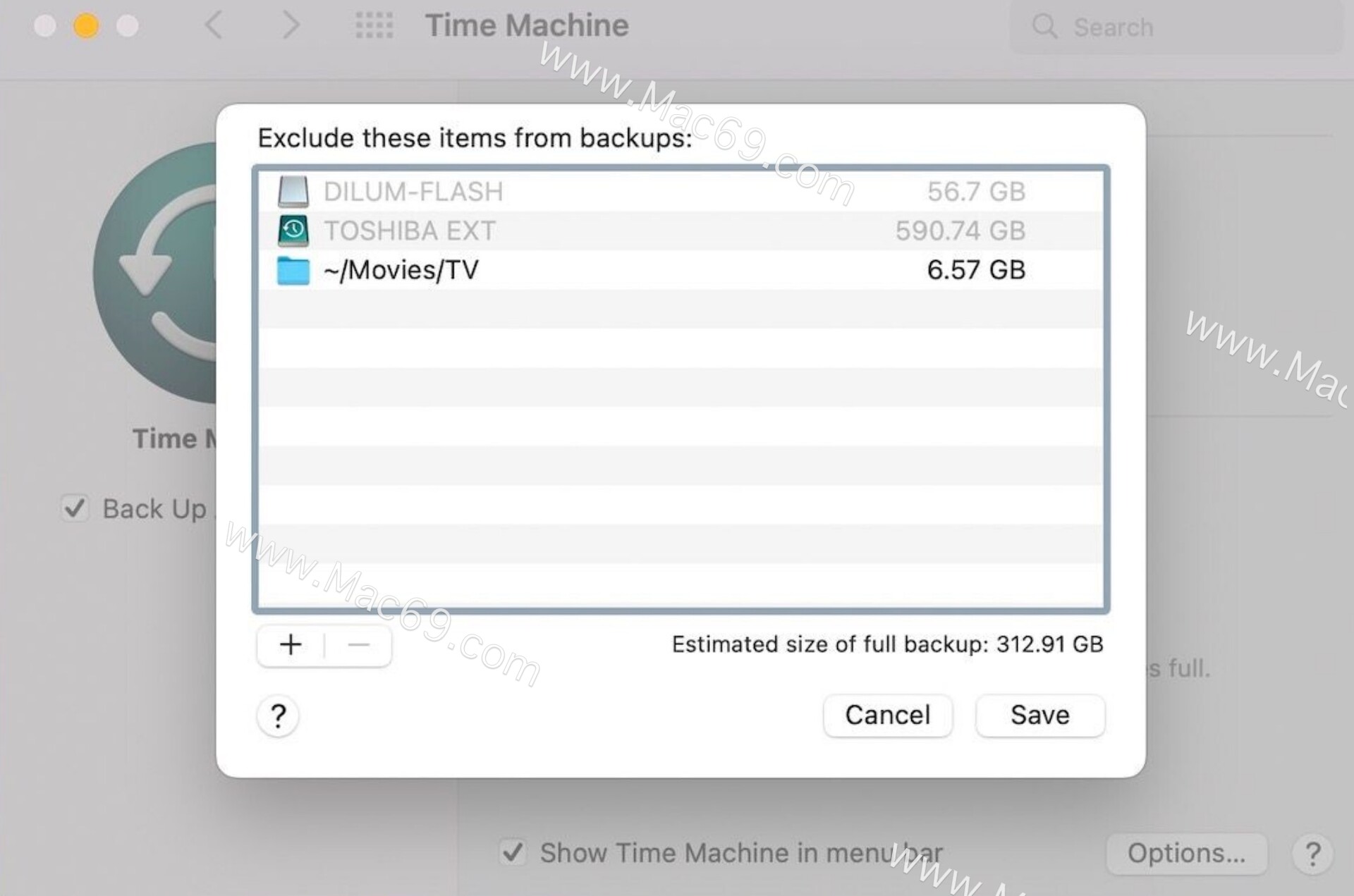
从Time Machine的排除列表中删除文件和文件夹
如果您想从排除列表中删除文件或文件夹,以确保 Time Machine 确实备份它,方法如下:
1.重新访问时间机器偏好设置并选择选项。
2.选择要删除的文件或文件夹。
3.选择减号 (&nDash;)按钮。
在Time Machine中管理你的备份
在 Time Machine 中排除文件和文件夹可缩短 Time Machine 备份之间的时间,并有助于在内部存储上保留更多快照。您还可以通过删除 Mac 上不需要的 Time Machine 备份来更进一步。
相关文章

Mac时间机器备份加速!Time Machine 备份太慢的解决方法(干货)
Mac时间机器备份加速教程!macOS 自带的「时间机器」(Time Machine) 绝对就是 Mac 上最方便的备份工具了,一来苹果官方出品,
浏览:609 时间:2021.01.12
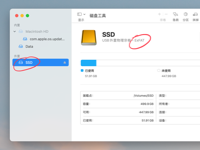
Mac磁盘如何进行分区?Mac怎么格式化磁盘?Mac格式化和分区磁盘教程
很多朋友都想知道Mac怎么格式化磁盘?Mac磁盘如何进行分区?这里准备了详细的教程,macOS 上有个内置的工具叫「磁盘工具」。有了它,我们可以在 Mac 上修改外置磁盘(比如U盘、移动硬盘、SD 卡)的文件系统格式(格式化),或者给磁盘分区,甚至创建一个自己的 dmg 文件。
浏览:75 时间:2022.05.25
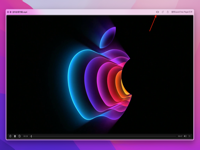
Mac 技巧:无需剪辑软件,简单快速剪视频
在 Mac 上,我们无需使用专业的剪辑软件,就能对视频进行裁剪、合并、添加音频等操作。比如想对某个视频进行裁剪,选中该视频,按一下空格键,点击右上角的「裁剪」按钮;然后拖动片头或片尾,
浏览:79 时间:2022.05.27


